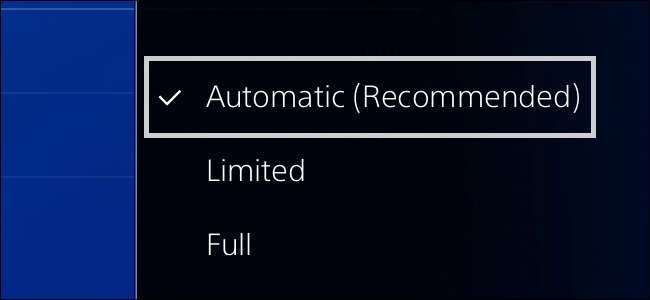
Ha átolvasta a játékkonzol beállításait, valószínűleg látott egy opciót a „Teljes” vagy „Korlátozott” RGB kimenetre. De mit jelentenek ezek a lehetőségek, és melyiket érdemes használni?
ÖSSZEFÜGGŐ: Hogyan lehet elkerülni a kimosott színeket, ha HDMI-t használ a számítógépén
Íme a rövid változat: Az ideális képminőség érdekében szinte mindig az RGB Limited szolgáltatást kell használnia a televízióhoz csatlakoztatott játékkonzolokhoz. Ez ellentétes a számítógépes monitorokba csatlakoztatott számítógépekkel kapcsolatos tanácsokkal, ahol az RGB Full alkalmazást szeretné használni .
RGB Full kontra RGB Limited

A játékkonzolok, a tévék és más eszközök számok segítségével kommunikálják a színeket. Az „RGB Full” 0 és 255 közötti értékeket használ, ahol a 0 referencia fekete, a 255 pedig a referencia fehér. Ezt leggyakrabban PC-ken használják. Az „RGB Limited” a 16 és 235 közötti értékeket használó színeket jelöli, ahol 16 jelentése fekete, 235 pedig referencia fehér. Az RGB 0 értéke ugyanolyan fekete, mint a 16 a Limitedben, és a 255 ugyanolyan fehér az RGB-ben, mint a 235 a Limitedben. Csak két különböző skála képviseli a színt.
Van azonban egy kis különbség. Az RGB full esetében a 255 referenciafehér, de ez a skála lehető legfehérebb színe is. Nincsenek értékek 255 felett. Az RGB Limited esetében a 235 azonos referencia fehér, de még mindig vannak fehérebb fehérek, egészen 255-ig . Tehát miközben kalibrálja a TV-t referenciafehérként 235 használatával, a filmeknek és TV-műsoroknak - amelyeket az RGB Limited, nem pedig az RGB Full használatával sajátítanak el - a kiemelések egészen 255-ig tarthatnak. Ezt általában „fehérnél fehérebbnek” nevezik. , És ezeknek az értékeknek a megengedése segíthet megelőzni csengés leletek valamilyen videón.
Az RGB Full-ot viszont általában számítógépes monitorokhoz használják.
A megfelelő színekhez az eszközöknek „ugyanazon a nyelven kell beszélniük”
Mindig azt szeretné, hogy a tévékészülék ugyanazon a színtéren legyen, mint amelyet a lejátszó eszköz használ. Ha egy RGB Limited tévékészülékkel rendelkezik, akkor azt is szeretné, hogy minden, amihez csatlakoztatva legyen - PC-k, játékkonzolok, DVD-lejátszók és így tovább - az RGB Limited-re legyen állítva, tehát ugyanazt a skálát használják. Ha a tévé beállítása Korlátozott, és a hozzá csatlakoztatott eszköz Teljes értékre van állítva, akkor a színértékek nem fognak egyezni - a konzol „fekete” és a tévé „szürke” feliratú lesz, így a dolgok mosottnak tűnnek ki (mint a fenti GIF-ben).
ÖSSZEFÜGGŐ: Hogyan lehet a legjobb képminőséget elérni HDTV-jéről
Hasonlóképpen, ha a konzolt korlátozott RGB-re állítja, a TV-t pedig RGB-re állítja, a színek sötétebbnek tűnnek, de ezeken a sötétebb területeken elveszíti a részleteket. Az agyad becsaphatja, hogy jobban és telítettebben néz ki, de ezek a színek valójában helytelenek. Az Ön eszközei szükség hogy ugyanazon a beállításon legyen, ha a megfelelő színeket szeretné.
Mindez természetesen feltételezi, hogy a tévéje az volt megfelelően kalibrálva miközben a kérdéses színtérre van beállítva.
Miért érdemes használni az RGB Limited szolgáltatást?
Nem minden tévé teszi lehetővé a színtér kiválasztását. Valójában sok tévét RGB Limited-re állítanak, az RGB Full opció nélkül. Tehát ahhoz, hogy minden megfelelően illeszkedjen, az eszközökre is RGB Limited-re kell állítani.
De mi van akkor, ha a tévé választási lehetőséget kínál az RGB Limited és az RGB Full között? RGB teljes hangok jobb, mint az RGB Limited, igaz? Akkor miért ne állítana be mindent állandóan teljessé?
Amint azt korábban említettük, a tévéműsorokat és filmeket az RGB Limited tartományban sajátítják el, így valójában semmit sem ér el azzal, ha RGB Full-ban adja ki őket. Valójában, ha a konzolt és a TV-t RGB Full értékre állítja, akkor elveszíti azokat a fehérnél fehérebb értékeket, amelyeket a filmek és műsorok tartalmaznak, és kap még néhány kisebb értéket is színes sávozás a Korlátozottból Teljesre történő átalakításból származó leletek. Még a Microsoft is nagyon ajánlja ”Az Xbox One színterét RGB Limited-re állítja.
Tehát szinte minden esetben azt szeretné, ha a tévéje és minden hozzá kapcsolt készüléke az RGB Limited-re állna, tehát mindannyian ugyanazon a nyelven beszélnek. Lehet, hogy nem hangzik jobban, de valójában az.
Tehát mi értelme van az RGB-nek?
Ennek a szabálynak egyetlen fő kivétele van: ha a játékkonzolt egy PC-monitorhoz kapcsolja, akkor a konzolt RGB Full-ra kell állítania, mivel a monitorok ezt használják (és ritkán van lehetőségük váltásra) korlátozottnak).
Ez csak egy gyors összefoglaló erről a bonyolult témáról. Az RGB Full és az RGB Limited közötti különbségről további információt olvashat ez a cikk .
A tévék színterének megváltoztatása
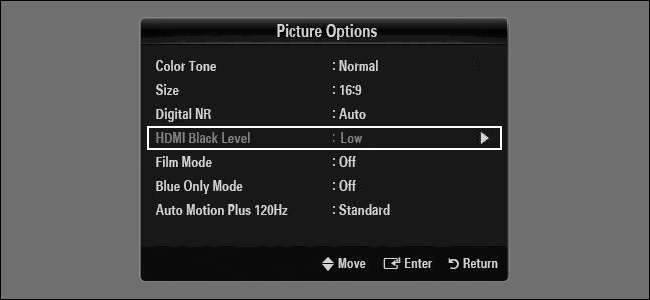
Előfordulhat, hogy a tévé nem rendelkezik beállítással az RGB Limited és az RGB Full közötti váltásra. A régebbi tévék csak az RGB Limited-et támogatják, míg a modern tévék lehetővé teszik az RGB Full kiválasztását.
Ezt a beállítást a tévé gyártójától függően különböző dolgoknak nevezhetjük.
Ha a tévékészüléke rendelkezik ezzel a lehetőséggel, akkor valószínűleg a tévékészülék menüjében szerepel, például „Színtér” néven. Különböző gyártók másként hívhatják (a Samsung „HDMI fekete szintnek” nevezi, az „Alacsony” a Limited, a „Normal” pedig a Full hacsak nem szürkés ). Ha nem találja a beállítást a tévében, olvassa el a tévé használati útmutatóját. Ha a tévé nem rendelkezik ezzel a lehetőséggel, az azt jelenti, hogy az RGB Limited-re van állítva.
A színtér megváltoztatása a PlayStation 4-en
Ezt a beállítást a Kezdőlap> Beállítások> Hang és képernyő> Videó kimeneti beállítások> RGB tartomány menüpontban találja meg a PlayStation 4-en.
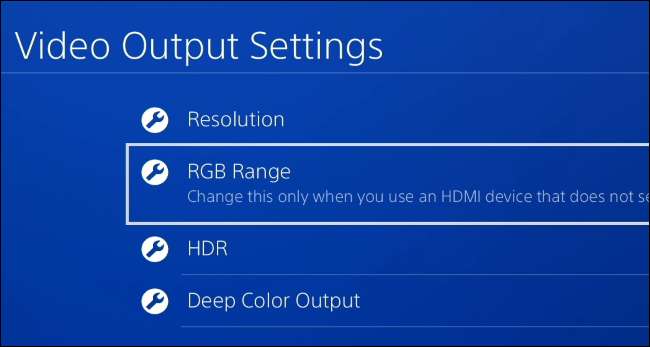
Válassza az „Automatikus (ajánlott)” lehetőséget, ha a PS4 automatikusan ugyanazt a beállítást választja, mint a tévé vagy a monitor, amelyhez csatlakozik. A kézi beállításhoz válassza az „RGB” lehetőséget az RGB Limited vagy a „Full” lehetőséget az RGB Full elemnél.
A Sony javasolja, ha lehetséges, az „Automatikus” beállítást. Ha a tévé vagy a kijelző nem tudja megfelelően bejelenteni a képességeit a PlayStation 4-nél, akkor lehet, hogy manuálisan kell beállítania ezt az opciót.
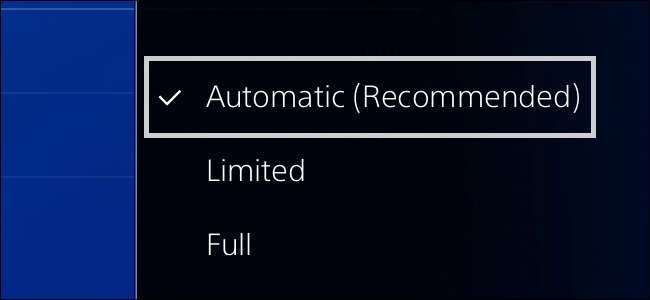
Ha HDR TV-vel rendelkezik, győződjön meg arról is, hogy a HDR és a mély színkimenet beállítása Automatikus.
A színtér megváltoztatása az Xbox One-on
Ezt a beállítást a Kezdőlap> Beállítások> Minden beállítás> Kijelző és hang> Videó kimenet> Színtér menüpont alatt találja meg Xbox One-on.
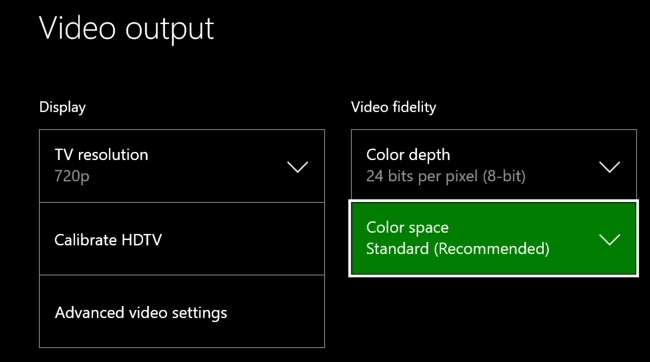
Az RGB Limited esetén válassza a „Standard (ajánlott)” beállítást, az RGB Full esetén pedig a „PC RGB” lehetőséget. A Microsoft javasolja az RGB Limited használatát, amely a Standard beállítás.
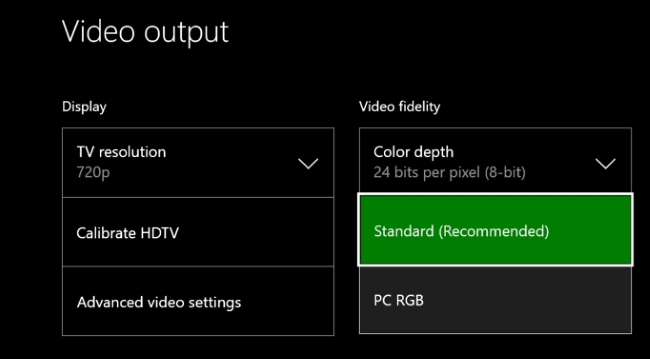
Győződjön meg arról, hogy a színmélységet is megfelelően állította be - a legtöbb tévé 8 bites lesz, de A HDR tévék lehetnek 10 vagy 12 bitesek .
Még akkor is, ha kísérletezni szeretne az RGB Full használatával, soha ne használja a TV-n és a játékkonzolon más beállításokat. Vagy állítsa mindkettőt RGB Limited-re, vagy mindkettőt RGB Full-ra. Ne állítson egyet RGB Limited-re és egyet RGB Full-ra, vagy fordítva, még akkor sem, ha úgy gondolja, hogy jobban néz ki - az agya valószínűleg trükköket játszik rajtad. Lehet, hogy a színek telítettebbnek tűnnek, de nem helyesek, és elveszíti a részleteket, ha eszközei nem ugyanazon a nyelven beszélnek. És miután az összes eszköz megfelelően be van állítva, győződjön meg róla, hogy a tévé van-e megfelelően kalibrálva —Ha korábban kalibrálta, de rossz beállításokat adott meg, akkor most újra kell kalibrálnia.







